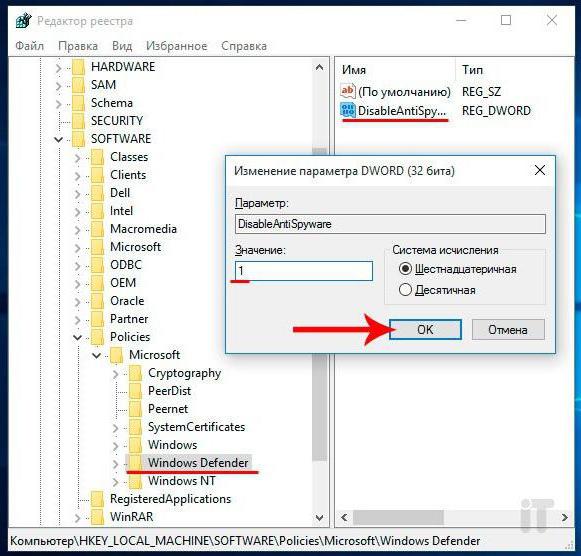Kilka sposobów na wyłączenie hasła po uruchomieniu systemu Windows 10
Jeśli komputer ma najnowszą wersję systemu operacyjnego firmy Microsoft, najprawdopodobniej często zastanawiałeś się, jak pozbyć się konieczności wprowadzenia hasła podczas uruchamiania systemu operacyjnego.
Bez względu na to, czy korzystasz z lokalnegokonto, aby rozpocząć pracę z komputerem lub profilem konta Microsoft, musisz go wprowadzić podczas każdego pobierania. Z jednej strony ochrona hasłem gwarantuje szyfrowanie, a co za tym idzie bezpieczeństwo danych i ich dostępność jest obowiązkowa w przypadku, gdy dostęp do komputera oprócz Ciebie ma jeszcze kilka osób. Z drugiej strony, stałe wprowadzanie hasła jest często niewygodne, a nawet może być denerwujące, jeśli komputer jest w twoim domu i jesteś jego jedynym użytkownikiem. W takim przypadku można po prostu wyłączyć hasło po uruchomieniu systemu Windows 10, co również pozwoli zaoszczędzić kilka sekund podczas uruchamiania systemu.

Aby automatycznie rozwiązać system operacyjnyPobierz pulpit bez uprzedniego zażądania hasła, twoje konto musi mieć prawa administratora (najczęściej domyślnie jest na twoim domowym komputerze). Istnieje kilka sposobów wyłączenia hasła po włączeniu systemu Windows 10.
Metoda pierwsza
Postaramy się wyłączyć wycofanie żądania hasła. W tym celu pomoże nam standardowe menu ustawień ustawień konta użytkownika na komputerze.
Jest to bardzo proste i wymaga kilku prostych kroków.
- Naciśnij skrót klawiaturowy dla Win + R naOtwórz okno Uruchom i wprowadź polecenie netplwiz w polu Otwórz lub kliknij ikonę szkła powiększającego obok przycisku Uruchom i wpisz polecenie na pasku wyszukiwania.
- W otwartym oknie o nazwie "Konta użytkowników" znajdź potrzebny profil i wybierz go.
- Na górze listy użytkowników komputera odznacz pole wyboru w polu "Wymagaj podania nazwy użytkownika i hasła".
- Aby zapisać zmiany, kliknij przycisk "OK".
Oto prosty sposób na wyłączenie hasła po uruchomieniu systemu Windows 10.
Metoda drugiej
Edytor rejestru to oprogramowanie systemowe, ustawiając ustawienia, w których można wyłączyć obowiązkowe wprowadzanie kombinacji hasła po uruchomieniu systemu operacyjnego.

Jeśli nie możesz najpierw wyłączyć hasłasposób, możesz użyć bardziej uniwersalnego - używając Edytora rejestru. Ale tutaj należy pamiętać, że twoje tajne hasło będzie w nim zawarte w przejrzystej formie, co czyni tę metodę mniej bezpieczną.
- Uruchom aplikację Edytor rejestru. Aby to zrobić, użyj kombinacji klawiszy Win i R, a następnie wprowadź polecenie "regedit".
- Wybierz w sekcji rejestru HKEY_LOCAL_MACHINESoftwareMicrosoftWindows NTCurrentVersionWinlogon
- Wybierz AutoAdminLogon, klikając go i zmieniając wartość parametru na jeden.
- Utwórz parametr String Value, nadaj mu nazwę DefaultDomainName, a w wartości podaj nazwę komputera lub domeny.
- Utwórz podobny parametr, deklarując go jako DefaultPassword, a jako wartość wprowadź hasło z profilu swojego konta.
- Teraz zamknij "Edytor rejestru" i zastosuj zmiany, zrestartuj rdzeń laptopa lub komputera.
W ten sposób można było wyłączyć hasło po uruchomieniu systemu Windows 10 za pomocą "Edytora rejestru", a po zalogowaniu się nie trzeba go wpisywać za każdym razem.
Metoda 3: zmień kombinację hasła
- Uruchom aplikację uniwersalną "Ustawienia", a następnie wybierz sekcję konta.
- Następnie otwórz sekcję "Opcje logowania", znajdź element "Hasło" i kliknij przycisk "Edytuj" znajdujący się pod nim.
- System wyświetli monit o podanie starego hasła, po którym można zainstalować nowe. W takim przypadku, jeśli chcesz wyłączyć hasło po uruchomieniu systemu Windows 10, pozostaw puste wiersze hasła.
Teraz dane wejściowe do systemu operacyjnego będą wprowadzane automatycznie.
Metoda czwarta: poprzez ustawienia systemowe
- Uruchom aplikację Ustawienia, wpisując kombinację klawiszy "Win + I" i naprzemiennie wybierz "Wszystkie opcje", następnie "Konta" i "Parametry logowania".
- W wyświetlonym oknie, w prawej części, znajdź element "Wymagane logowanie", a na liście rozwijanej wybierz "Nigdy".
Teraz, jeśli jesteś z dala od komputera przez pewien czas, system Windows nie wymaga ponownego wejścia do systemu przez wprowadzenie hasła.

Wszystkie powyższe metody umożliwiają łatwe wyłączanie wprowadzania hasła podczas uruchamiania systemu Windows 10 i nie ma potrzeby wprowadzania go przy każdym uruchomieniu systemu operacyjnego.